HART手操器使用说明
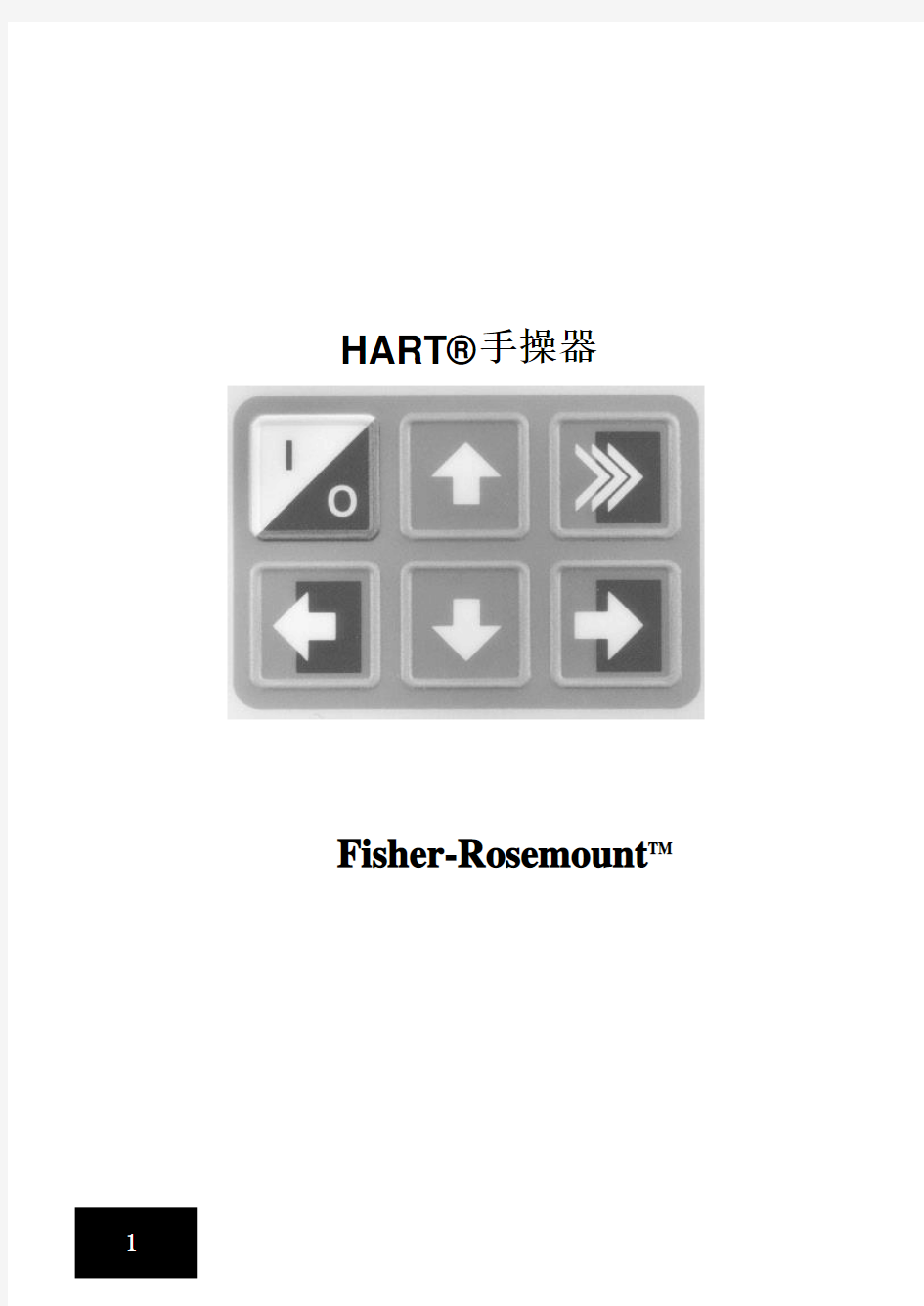
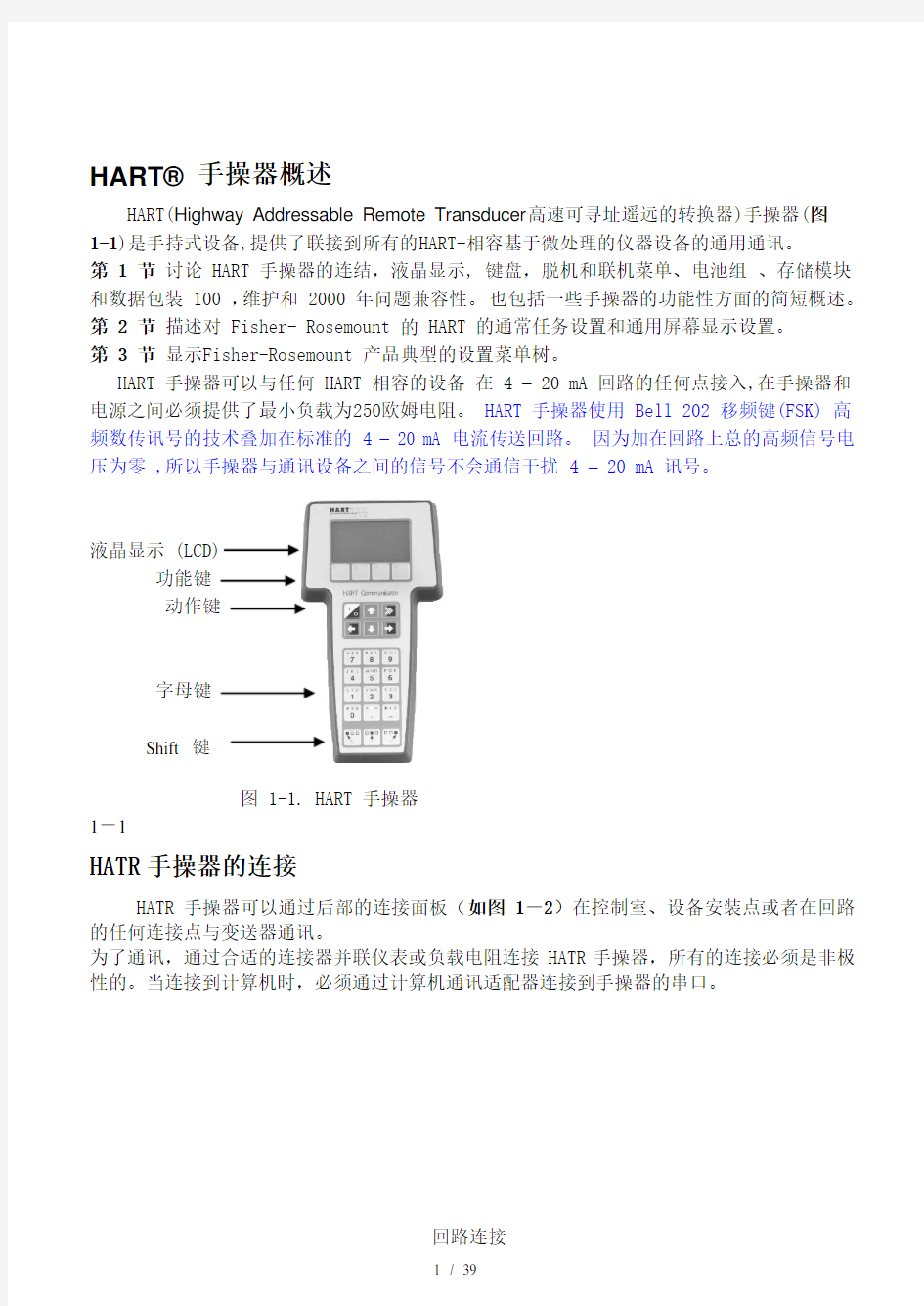
HART?手操器
Fisher-Rosemount TM 第 1 节
HART?手操器概述
HART(Highway Addressable Remote Transducer高速可寻址遥远的转换器)手操器(图
1-1)是手持式设备,提供了联接到所有的HART-相容基于微处理的仪器设备的通用通讯。
第 1 节讨论 HART 手操器的连结,液晶显示, 键盘,脱机和联机菜单、电池组、存储模块和数据包装 100 ,维护和 2000 年问题兼容性。也包括一些手操器的功能性方面的简短概述。第 2 节描述对 Fisher- Rosemount 的 HART 的通常任务设置和通用屏幕显示设置。
第 3 节显示Fisher-Rosemount 产品典型的设置菜单树。
HART 手操器可以与任何 HART-相容的设备在 4 – 20 mA 回路的任何点接入,在手操器和电源之间必须提供了最小负载为250欧姆电阻。HART 手操器使用 Bell 202 移频键(FSK) 高频数传讯号的技术叠加在标准的 4 – 20 mA 电流传送回路。因为加在回路上总的高频信号电压为零 ,所以手操器与通讯设备之间的信号不会通信干扰 4 – 20 mA 讯号。
液晶显示
(LCD)
功能键
动作键
字母键
Shift 键
图 1-1. HART 手操器
1-1
HATR手操器的连接
HATR手操器可以通过后部的连接面板(如图 1-2)在控制室、设备安装点或者在回路的任何连接点与变送器通讯。
为了通讯,通过合适的连接器并联仪表或负载电阻连接HATR手操器,所有的连接必须是非极性的。当连接到计算机时,必须通过计算机通讯适配器连接到手操器的串口。
回路连接
1 / 39
HART 手操器说明
2 / 39
回
1-2
注意:为了HATR 手操器正确执行功能,在回路中必须有最小为250欧姆的电阻值。HART 手操器不能直接测量回路电流。
图1-3 和图1-4 例举了HART 手操器与任何兼容设备之间的典型接线图
图1-3 连接到变送器的接线端子
串口
可换镍镉钮扣电池
3 / 39
图1-4 手操器连接到回路中
图1-5 显示如何连接可选的250欧姆负载电阻器(Load Resistor )
注意:安装临时的250欧姆负载电阻器 1. 将负载电阻器插入安装插孔 2. 断开回路将电阻器串接入回路 3. 闭合回路
图1-5 带负载电阻器的手操器连接
液晶屏(LCD )
LCD 屏为连接设备之间提高了8行21个字符的通讯。当你连接到HART 兼容设备是,在每个联机菜单的上部显示设备的型号和位号。在每个菜单的底部有为每个软件定义键F1-F4(在显示标签的正下方)保留的动态标签。
动态标签显示可用的功能。例如,当访问联机帮助时标签HELP 出现在F1键上方。参阅软件定义键 1-6。手操器不能在内存中存储按键。当你按键进行下一步操作时LCD 屏将全屏显示。
动作键
动作键(图1-1)
是六个位于字母键上方的蓝色、白色和黑色的按键。每个按键的功能
HART 手操器说明
4 / 39
描述如下:
ON /OFF (开/关)键
使用该键打开或关闭HART 手操器。当你打开手操器,它会在4-20mA 回路中自动搜索HART 兼容设备。如果设备未被发现,手操器显示信息“No Device Found. Press
OK....”(设备未发现,按OK 键),按OK 键F4然后出现主菜单,参阅主菜单 1-12
如果HART 兼容设备被发现,手操器显示联机菜单,参阅联机菜单 1-19
参阅初识HART 手操器1-9,第三节,或者设备详细手册中了解联机菜单的更多信息。 你可以选择轮询选项,直接让HART 手操器寻找多站地址,参阅轮询菜单1-23。
在某些操作中,出现信息 “OFF KEY DISABLED”表示你不能关闭HART 手操器。该功能帮助你避免在修改设备输出或编辑设备参数时无意中关掉HART 手操器
上箭头键
使用该键在菜单或选项例表中移动光标。
你也可以在字母和数字编辑区域用它滚动可用字符例表。
下箭头键
使用该键在菜单或选项例表中移动光标。
你也可以在字母和数字编辑区域用它滚动可 用字符例表
左箭头键和上级菜单键
使用该双功能键可以向左移动光标或翻回上级菜单
右箭头键和选择键
使用该双功能键可以向左移动光标或选择菜单选项。
热键
使用该键可以在连接HART 设备时快速访问重要的自定义选项。当HART 手操器关闭,按热键将自动打开并显示设定的热键菜单。当已上电联机,按热键立即显示热键菜单。
参阅使用热键 1-30 。
软件定义功能键
使用位于LCD 屏下方的软件定义功能键,标识F1至F4,执行由动态标签指示的功能。在任意菜单中,功能键上方的标签显示在当前菜单中的按键功能。例如,在菜单如果要访问联机菜单,则HELP 标签显示在F1键上。
在菜单在如果要访问主菜单,HOME 标签将出现在F3键上方。当HOME 标签出现时,按F3键直接返回到联机菜单。按BACK (F3)返回到按HOME 之前的画面。
表1-1描述了全部类型手操器菜单中出现在每个功能键上的标签。
5 / 39
表1-1 功能键标签
字母数字键和SHIFT 键
12个字母键(图 1-6)执行两种功能——快速选择菜单选项和数据的输入。三个SHIFT 键上的箭头对应每字母键上的每个字母。
图1-6 HART 手操器字母数字键和SHIFT 键
HART 手操器说明
6 / 39
使用快速选择功能
从任意菜单中,你可以通过两种途径选择可选项: 1) 可以使用上和下箭头键和选择键访问。
2) 可以使用快速选择功能。要选择想要的选项,可以按相应序号的字母数字键。 图1-7显示如何通过按指示的快速键快速从主菜单访问公共程序菜单。
图1-7 快速访问菜单
使用SHIFT 键输入数据
在一些菜单中需要输入数据。使用上和下箭头键或字母数字键和SHIFT 键输入字母数字信息到HART 手操器中。
如果你在菜单编辑仅仅按字母数字键,只能显示按键中间的粗体字符。那些大字符包括数字0至9,小数点(.)和破折号(-)。为了能输入其它的字符,先要按一下相应字符位置所对应的SHIFT 键,然后再按字母数字键。不要同时按两个键。例如,按照下面的按键次序输入字母“R ”:
按下右SHIFT 键激活SHIFT 功能;右SHIFT 箭头图标指示显示的右上角。 当右SHIFT 功能激活时,按下数字6 键;则“R ”出现在编辑区域。再次按下SHIFT 键撤销SHIFT 功能。
初识HART 手操器
HART 手操器通常用在两种场合—脱机(没有设备连接)和联机(连接设备)。当你打开手操器时,脱机和联机的开始菜单显示不同。
当没有连接设备时打开手操器,手操器显示信息“No Device Found. Press OK....”(设备未发现,按OK 键)。按OK 键F4然后出现主菜单。
当连接设备时打开手操器,手操器将为设备显示联机菜单。从联机菜单,通过按左箭头键可以访问主菜单,参阅 图1-8。
快速访问该菜
单选项
按该键
7 / 39
主菜单 联机菜单
图1-8 脱机和联机开机
软件图标
HART 手操器菜单显示图标表示键区的特殊键。如图1-9所示:
图1-9 菜单图标既相关按键
学习菜单结构:
下面的步骤将向你显示如何脱机打开手操器、在菜单结构中移动以及关闭手操器。
○1 打开手操器
○
2 按三次 然后按 访问公共程序(Utility )菜单
访
问
可选菜单条目
的指
的指访问突出显示的菜单条目
HART 手操器说明
8 / 39
○
3 在公共程序菜单中 按 访问手操器设置
(Configure Communicator )菜单
○
4 按一次 再后按 访问对比度(Contrast )菜单
○
5 按ESC (F3)键返回手操器设置菜单
○6 按两次 返回主菜单 ○
7关闭手操器 1-11
查看已安装设备
HART 手操器存储模块包含了HART 兼容设备规格的设备描述。这些描述可以使手操器能够识别特定的设备。设备类型可以在脱机(Offline )菜单下的新设置(New Configurations.)菜单下查看。
如果没有在手操器上找到HART 兼容设备,在寻找的该设备的版本未被存储模块列入。你将被限制进入HART 手操器的可用的通用界面。 按照下列步骤查看HART 手操器中列入的设备描述:
1. 从主菜单中,按 访问脱机(Offline)菜单。
2. 从脱机菜单中,按 访问HART 手操器列入的设备描述。制造商(Manufacturer)菜单显
示在当前手操器存储模块中每个描述设备的制造商列表。推荐使用标准的12MB 存储模块,这样可以存储更多的设备描述。 3. 选择某个制造商,然后出现型号菜单,包括了当前被选制造商提供的已安装设备型号列表。 4. 查看不同的制造商和型号,以确定手操器中的已安装HART 兼容设备。
主菜单(MAIN MENU )
如果HART 手操器未连设备开机,在显示信息“No Device Found. Press OK....”(设备未发现,按OK 键)后首先出现的菜单为主菜单。(图 1-10)
9 / 39
图 1-10主菜单 1-12
如果手操器开机时连接了设备,你可以通过按下上级菜单键访问主菜单。根据当前的联机菜单,你可能需要按几次上级
菜单键或者是HOME 键加 返回主菜单。
脱机菜单
从主菜单,按 1 访问脱机菜单,从脱机菜单你可以访问选项:新设置(New Configuration)和保存设(Saved Configuration),图1-11 显示了脱机功能菜单树。
图1-11 脱机菜单树
除了当向被连接设备发送已保存设定数据外,为使用脱机选项,HART 兼容设备不一定要被连接。
新设置(脱机)New Configuration (Offline)
使用该选项编辑为下装到任意HART 兼容设备而用户自定义的设备设置数据。你可以重复下装到多个设备,因此它们存储相同的设置数据。
脱机设置可能不适用所有设备。以下步骤2 和步骤3将帮助你确认相应的生产商和设备型号是否被编程入手操器存储模块内。
1. 在主菜单按下 访问脱机菜单。该菜单允许你输入新的设备设置或编辑已保存的设
备设置。
要进入新设置,转到步骤2。
HART 手操器说明要编辑已保存设置,按2进入已保存设置Saved Configuration Menu (Offline)菜单(脱机)页1-17。
图1-12 脱机菜单
2. 从脱机菜单,按1,制造商(Manufacturer)菜单显示当前在HART 手操器中已安装的设
备描述的制造商列表。
3. 选择一个制造商,显示出型号(Model)菜单,型号菜单包括了当前由该生产商提供的已安
装设备型号列表。
4. 选择一个设备型号。该现场设备版本Field Device Revision(Fld devrev)菜单出现,现
场设备版本菜单包含了当前已安装的现场设备的软件版本以及之前所选型号的设备描述device descriptions(DD))。
5. 选择一设备版本;自空模板(From Blank Template)菜单出现(图1-13)。如果你不确
定设备版本,将设备连上HART手操器以确定设备版本级别。你可以从联机菜单online menu>设备设置Device Setup>详细描述Detailed Setup>设备信息Device Information 途径访问该信息。查阅设备手册以了解更多的信息。
6. From Blank Template Menu(自空模板菜单)
要访问自空模板菜单,参看新设置(脱机)( New Configuration (Offline)) 页1-14下的步骤2至5。
图1-13自空模板菜单
自空模板菜单有如下选项:
Mark all(标志所有)标记所有被传送至HART兼容设备的设置参数。设置参数是出现在你用编辑个别选项编辑参数设置时。
Unmark all(标志撤销) 撤销所有设置参数标志。无标志的设置参数不会传送至连接的HART兼容设备。
10 / 39
11 / 39
Edit individually(单独编辑)(图1-14)打开单独编辑菜单包含了许多设置参数。
图1-14 单独编辑菜单
例如,要改变工程单位,从inH2O 改为ftH2O,找到设置参数,按编辑功能键,新单位高亮度显示,然后按 ENTER 功能键。按ESC 键将返回之前画面如图1-15显示。当你执行后,按 EXIT 功能键返回自空模板菜单。
图1-15单位参数菜单
Save as ...(保存为)保存新设置至存储模块或数据包100,参看图1-16和图1-17。存储模块可以保存10种设置,包括在非易失性存储器中存有的操作系统软件和设备应用软件。数据包可以在非易失性移动存储器中保存100中设置。
图1-16 保存为…菜单
图1-17 位置菜单
你也可以使用保存为菜单输入或编辑设置的名称和数据类型。数据类型标准提供了数据类型菜单可编辑项。Standard (标准)是当定义新设备设置时使用的一系列可编辑参数。Partial (局部)为一套已标志参数,Full (全部)包括所有的设备参数。
注意:在HART 手操器中已创建的设置将不传至资源管理器Asset Management Solutions (AMS)中。但是,“Full ”设置的从现场设备保存至HART 手操器可以上传至AMS
。从联机设备
HART 手操器说明的设置保存为“Full”也被直接传送至AMS中。
Saved Configuration (Offline)已保存设置菜单(脱机)
你可以通过脱机已保存设置菜单访问已经存储在手操器中的设置数据。
按如下步骤访问HART手操器中的已存储设置数据
1. 在主菜单中按下1键进入脱机菜单。
2. 在脱机菜单中按2键,出现已保存设置菜单项(图1-18)
图1-18 已保存设置菜单(脱机)
3. 选择合适的模块内容或数据包内容,打开保存的设置。两者均按分配的标号存储列表。参
阅Xpand 附注页1-18。PC项在该版本中不能够操作。参阅Listen for pc menu(接收计算机)页1-26。
Data Pack Contents数据包内容菜单
图1-19 为数据包内容菜单,显示了保存在数据包内的设备设置列表。从已保存设置菜单(图1-18),按2 键访问数据包内容菜单。
图1-18 数据包内容菜单
以下功能键可以在该菜单中使用:
FILTR(过滤)功能键,打开一个用户自定义的分类和过滤已保存设备设置选项的菜单,Sort (分类) 允许你根据选择的标号、描述或名称将设备设置分组显示。Tag Filter(标号过滤)允许你根据你输入的从设备位号、描述或名称采摘的特征分类浏览信息。
1-17
当你设定了一个过滤器,你可以使用句号(.)代替任何一个字符或用星号(*)代替0或者更多的任意字符。
例如,如果你输入A-*-.1,它将对应所有的开头为A-,后跟由- 连接任意字符,然后跟任一字符,最后以1结尾的设备位号。这意味着一组只要是以A-开头和1结尾的已保存设备设置将显示在手操器屏幕上。
XPAND(摘要)功能键允许你浏览当前的设置的位号、描述和名称。选择摘要返回前一当前位号、描述和名称摘要画面。
Saved Configuration (data pack Contents)已保存设置菜单(数据包内容)
12 / 39
13 / 39
从数据包内容(data pack Contents 菜单)(图1-19),按
打开已保存设置菜单(图1-20)
图1-20 已保存设置菜单(数据包内容)
以下功能键可以在已保存设置菜单中使用:
Edit (编辑)显示编辑菜单。其编辑功能同Edit individually (单独编辑)页1-15下的描述。如果你在线编辑,记住仅仅是已存储数据可以被编辑。一部分设置可以被编辑,但为了保存编辑你必须将它转换为标准设置。
Copy to…(复制到)指定你所复制的存储位置。你也可以使用该项更改设置的名称。 Send (传送)将你保存的设置传送至连接设备中。
Print (打印)需要在计算机上运行AMS 软件。该项是为了将来扩展使用。参阅Listen for PC (从计算机接收)菜单页1-26。
Delet (删除)将已保存设置从保存位置删除。将会出现一个确认信息,按 Yes 或 No 完成该功能。 1-18
Rename (重命名)进入(Configuration Name )设置名称编辑菜单。更改、输入并保存数据或返回上级(storage location)存储位置菜单。
Compare (比较)比较从存储位置选择的两个设备设置。HART 手操器可以比较设备类型、参数、标柱的列表等等。比较后将显示信息指出两者是否相同。按 OK 键返回存储位置和你列出的设备设置。根据比较结果进行更改。
为了显示“Same/Differ ”(相同/不同)的结果。当进行两设置时必须具备一些条件: 1. 设备型号(包括制造商),设备型号数、设备版本和DD 版本必须完全匹配。 2. 只能比较具有相同参数系列的设置。如果该条件不满足,手操器将向你提示。 3. 数据的存储格式必须完全匹配。如果该条件不满足,手操器将向你提示。
使用不同的设置名称,将被视为不同。
ONLINE (联机菜单)
连上HART 兼容设备,在主菜单在按 进入联机菜单(图1-21)。
图1-21 联机菜单
HART 手操器说明在联机菜单的首行显示设备的名称。只要当HART手操器中有该设备描述时,你才能为该设备使用所有的功能。如果 DD(设备描述)没有在HART手操器中存在,请联系你最近的服务代表。联机菜单根据连接的设备而有所不同。参看设备手册上的菜单资料,或者参看第三节。
1-19
当特定设备的设备描述不在手操器中时,HART手操器会提供一个通用操作界面。通用界面允许你向HART兼容设备执行通用的功能。图1-22显示了Generic Online(通用联机)菜单树。通用联机菜单首先出现在通用界面。该菜单显示一些必须的近前的设备信息,例如:测量值(PV)、模拟输出值(AO)、量程下限(LRV)和量程上限(URV)等。需通过设备设置Device setup选项访问连接设备的设置参数。
以下功能可以在通用联机菜单中使用:
SAVE(保存)功能键允许你保存变送器的设置。参看Changing a Saved Configuration(改变已保存设置)页1-29。
Device Setup(设备设置)访问设备设置Device Setup菜单。其中包含了所有HART兼容设备的通用设备设置参数。
PV(Primary Variable)(测量值)显示动态测量值及其工程单位。当由于测量值包含太多字符而无法在联机菜单中显示时,可以按1键访问测量值菜单并查看相关的工程单位。
AO(Analog Output)模拟输出值及其工程单位显示在联机菜单上。输出值为与测量值相对应的4~20mA 的信号,当由于输出值包含太多字符而无法在联机菜单中显示时,可以按3键访问测量值输出(PV AO)菜单查看输出值及其相关的工程单位。
LRV(Lower Range Value)量程下限及其工程单位显示在联机菜单上。当由于量程下限值包含太多字符而无法在联机菜单中显示时,可以按4键访问测量值量程下限(PV LRV)菜单查看量程下限值及其相关的工程单位。
URV(Upper Range Value) 量程上限及其工程单位显示在联机菜单上。当由于量程上限值包含太多字符而无法在联机菜单中显示时,可以按5键访问测量值量程上限(PV URV)菜单查看量程上限值及其相关的工程单位。
14 / 39
图1-22 通用联机菜单树
FREQUENCY DEVICE设备频率菜单
15 / 39
HART 手操器说明
16 / 39
从主菜单中,按 进入设备频率菜单(图1-23)。该菜单显示变送器的输出频率值及相对应的输出压力值。下面显示的是型号3311设备。
图1-23 设备频率菜单
UTILITY 公共程序菜单
从主菜单,按 进入公共程序菜单(图1-24)。公共程序提供的功能仅仅影响HART 手操器的操作。
图1-24公共程序菜单
从公共程序菜单,按 1 进入Configure Communicator(手操器设置菜单)(图1-25)。使用该菜单设置轮询、调整LCD 屏对比度、设置手操器的自动关闭时间或设定忽略的诊断信息。
图1-25 手操器设置菜单
1-22
Polling 轮询菜单
使用轮询选项设置HART 手操器自动搜寻所有或特定的连接设备。HART 协议允许你通过一根双绞线延长电话线同多个HART 设备通讯。
当几个设备连接在同一回路(多站),每个设备必须被分配一个唯一的地址。为了寻找其中一个设备地址,使用数字轮询选项在回路中查找每个连接的设备并按位号序号列出。
手操器和多站变送器之间通过由模拟输出确定的数字信号通讯。在多站配置中,每一台变送器根据HART 协议被确定一个0-15之间的唯一的轮询地址。
使用上和下箭头键使轮询选项高亮度显示:按ENTER (F4)进入高亮度选项,然后返回手操器配置(Configure Communicator )菜单。或者,按ESC (F3)不改变轮询设置返回手操器配置菜单。
从手操器配置菜单(图1-25),按
进入轮询菜单
17 / 39
(图1-26)
图1-26 轮询菜单
轮询菜单选项有:
Never Poll (从不轮询)以地址 0 连接设备,如果在该地址未发现设备,将不会轮询地址1-15。
Ask Before Polling (轮询前询问)以地址 0 连接设备,如果在该地址未发现设备,则询问你是否轮询地址1-15。
Always Poll (始终轮询)以地址 0 连接设备,如果在该地址未发现设备,则自动轮询地址1-15。
Digital Poll (数字轮询)自动轮询地址1-15的设备。 Poll Using Tag (工位号轮询)询问连接设备的工位号。 在改变设备轮询地址前请参阅该设备操作手册。
1-23
Contrast 对比度菜单
对比度菜单用以调整LCD 屏的对比度。但是,你第一次改变并保存了对比度,对比度并不改变。只要当你关闭手操器然后打开,被调整的设定才会再次出现。如果需要帮助,请致电服务中心寻求帮助。
按以下步骤调整对比度:
1. 从手操器设置Configure Communicator 菜单,按 进入对比度菜单(图1-27)
图1-27 对比度菜单 2. 按照屏幕提示调整显示对比度,按ESC (F3)不调整对比度返回手操器设置菜单。按
ENTER (F4)保存改变的对比度后返回手操器设置菜单。
Off Time 关机时间菜单
关机时间为HART 手操器闲置一段时间后自动关闭的时间量。按照一下步骤设置自动关机项: 1. 从手操器菜单,按 进入关机时间菜单(
图1
-28
)
HART 手操器说明
18 / 39
图1-28 关机时间菜单
2. 使用数字键输入自动关机时间或按ESC (F3)不改变关机时间返回手操器设置菜单。
3. 按ENTER (F4)保存改变的关机时间,并返回手操器设置菜单。
4.
输入 0 取消该项功能。允许最长时间为255分钟。但是,必须知道当手操器关闭时,不会接收到有关现场设备的不正确的操作的信息。
Ignore Diagnostics 诊断忽略菜单
HART 手操器设计为可以显示连接设备的诊断信息。该选项允许你指定被忽略信息的数量,延长显示信息间的时间。每次手操器打开,该数量默认为50,可以在50-500之间改变。(图1-29)
图1-29 诊断忽略菜单
Delete Configs 设置删除菜单
HART 手操器的存储模块或数据包有一定的容量。你可以在热键(Hotkey )菜单中增加条目。设置删除菜单允许你逐条删除保存在存储模块或数据包中的所有设置,同时也可以象增加菜单条目一样删除它们。
1-30 设置删除菜单
System Information
系统信息菜单
从公共程序(Utility )菜
单,按 进入系统信息菜单 (图1-31)
图 1-31 系统信息菜单
Motherboard (主板)包含了系统的串行外围设备适配时间Serial Peripheral Interface Time (SPI Time )和固件的版本号信息。
Module (模块)包含了系统的硬件和软件数据信息,例如,你可以查看硬件的版本,内存的大小,闪存的大小;或不同的软件版本和二进制大小。
data pack (数据包)包含了系统的EEPROM 的大小和版本号信息。
Listen for PC 计算机通讯菜单
从公共程序菜单,按 访问计算机通讯菜单(图1-32)
图
1-32 计算机通讯菜单
计算机通讯菜单允许你建立HART 手操器和计算机接收或传送数据的通讯。在计算机方,你必须运行资源管理器(ASM )软件。如果安装了AMS ,你可以上传和下载设备设置信息,从连接的计算机可以访问存储在HART 手操器中的数据,方便地进行浏览、比较、复制和重设置现场设备设置等操作。
1-26
按照以下步骤连接HART 手操器至计算机:
1. 将计算机通讯适配器插入手操器后部位置的9针串行接口。参看附录B 的计算机通讯适配器
和手操器图解。
2. 将25针串口电缆插入计算机的适配器。
3. 将计算机的串口电缆连接到计算机后面。根据计算机,必须由9针或25针电缆端口连接上
计算机。
4. 建立手操器与计算机的通讯。
5. 移动计算机键盘。初始化两者的所有通讯。
6. 运行AMS 应用程序,选择HART 手操器图标开始通讯。 表1-2 描述了在AMS 中右键快
捷菜单中的主要可选项。参阅AMS 程序的在线帮助系统。 注意:AMS 必须进行合适的设置才能同HART 手操器通讯。参阅AMS 使用指南。
表1-2 计算机AMS 界面主要选项
hart375手操器操作培训手册
HART375手操器培训手册 品牌:罗斯蒙特 翻译:绍兴中仪
HART? 手操器概述 HART 通讯协议简介 HART(Highway Addressable Remote Transducer),是可寻址远程传感器高速通道的开放通信协议,是美国Rosement 公司于1985年推出的一种用于现场智能仪表和控制室设备之间的通信协议。 HART 协议的主要优点是能兼容数字信号通讯和模拟信号传输。 HART 手操器的使用 (一) 如何连接(只要连接到变送器接线端子上,或者这个回路的任意连接点都可进行通讯) (二) 按键、功能键功能 表1-1 功能键标签 (三) 主菜单(MAIN MENU ) 1、 Offline 脱机菜单(是用户用来自定义设备设置数据的,或者查看已保存过的设备数据,包括一些 制造商、设备型号、版本等) 2、 Online 联机菜单 3、 Frequency Device 设备频率菜单(主要显示变送器的输出频率值及相对应的输出压力值) 4、 Utility 公共程序菜单(主要是手操器设置菜单包括设置轮询、调整LCD 对比度、设置手操器的自
动关闭时间等,这里第5项为仿真菜单,允许在不连接设备时仿真一台HART兼容设备的联机状态,是一个训练工具。) : 主要介绍Online 联机菜单 联机菜单: 连上HART兼容设备,在主菜单在按 进入联机菜单如图。 联机菜单 在联机菜单的首行显示设备的名称及仪表位号。当特定设备的设备描述不在手操器中时,HART手操器会提供一个通用操作界面。通用界面允许你向HART兼容设备执行通用的功能。Generic Online(通用联机)菜单树。 通用联机菜单首先出现在通用界面。该菜单显示一些必须的近前的设备信息,例如:测量值(PV)、模拟输出值(AO)、量程下限(LRV)和量程上限(URV)等。需通过设备设置Device setup选项访问连接设备的设置参数。 以下功能可以在通用联机菜单中使用: SAVE(保存)功能键允许你保存变送器的设置。 Device Setup(设备设置)访问设备设置Device Setup菜单。其中包含了所有HART兼容设备的通用设备设置参数。 PV(Primary Variable)(测量值)显示动态测量值及其工程单位。当由于测量值包含太多字符而无法在联机菜单中显示时,可以按1键访问测量值菜单并查看相关的工程单位。 AO(Analog Output)模拟输出值及其工程单位显示在联机菜单上。输出值为与测量值相对应的4~20mA 的信号,当由于输出值包含太多字符而无法在联机菜单中显示时,可以按3键访问测量值输出(PV AO)菜单查看输出值及其相关的工程单位。 LRV(Lower Range Value)量程下限及其工程单位显示在联机菜单上。当由于量程下限值包含太多字符而无法在联机菜单中显示时,可以按4键访问测量值量程下限(PV LRV)菜单查看量程下限值及其相关的工程单位。 URV(Upper Range Value) 量程上限及其工程单位显示在联机菜单上。当由于量程上限值包含太多字符而无法在联机菜单中显示时,可以按5键访问测量值量程上限(PV URV)菜单查看量程上限值及其相关的工程单位。
hart475手操器中文说明书
目录 第一章简介 (2) 第二章基本使用……………………………………………… 3现场通讯器的基本性能和功能 (3) 开机注意事项 (4) 键区的使用和说明 (5) 第三章在线操作菜单………………………………………… 6检测菜单 (6) 3.1.1轮询检测 (6) 3.1.2按轮询号检测 (7) 3.1.3选择设备类型 (7) 压力变送器主菜单 (8) 3.2.1过程变量 (8) 3.2.2组态与测试 (9) 3.2.3特征化 (12) 3.2.4校准 (19) 3.2.5显示模式 (21) 3.2.6通用格式化 (22) 电磁流量计主菜单 (23) 涡街流量计主菜单 (23) 靶式流量计/浮筒液位计主菜单 (23) 金转流量计主菜单 (23) 通用主菜单 (23) 第四章故障排除……………………………………………… 24故障介绍和排除方法 (24) 提示界面 (25) 附一 (27) 附
二 (28) 第一章简介 感谢您使用本现场通讯器,本通讯器适合HART协议智能变送器的通讯操作,与HART275、HART388、HART375兼容,具有极好的兼容性,可通讯1151,3051,EJA,ABB及流量方面的HART 协议的进口仪表。完全兼容国产的各种HART协议智能变送器。 该手册介绍了现场通讯器基本的使用、连接和操作方面的内容以及故障的排除和在使用过程中应该注意的事项。 在使用本现场通讯器之前,请阅读该该操作手册,为了更好发挥该产品的最佳性能,在使用或维修本产品之前,请深入掌握相应的内容。 如若设备需要维修,请联系我们公司。我们将竭尽所能为您服务。 该设备配备:手操器一台 电池(机内)一块 包一个 充电器一部 通讯线缆一条 操作手册一本 250欧姆电阻一支
艾默生手操器375设置
使用艾默生375/475调试3051SFA/SFP仪表 1-如何修改仪表HART地址(仪表默认地址是0) Device setup ->Detail setup->output condition->Hart Output->Poll Address 2-如何修改单位 Device setup->Detail setup->Sensors->很多选项,修改你想该的变量单位,如瞬时流量(Flow Rate)累计流量(Totalizer)差压(Differential Pressure)静压(Static Pressure) 3-如何修改量程(修改量程之前,请先修改相应变量的单位) Device setup->Basic Setup->Range Values->Upper Range Value 4-如何变量分配【Variable Remapping, Hart通讯支持4个变量,主变量PV(first Variable)也叫做第一变量; 第二变量SV(Second);第三变量TV(Third);第四变量QV(Quarter)】Device setup->Detail setup>output condition->Variable Remapping 5-差压传感器和压力传感器在安装好仪表后,需要清零。此时三阀组需要在平衡状态:高压侧和低压侧阀门关死,平衡阀打开,排泄口螺丝拧开通大气环境压力。 Device setup->Diagnostics and Service -> Calibration-> Differential Pressure Trim(差压)/ StaticPressure Trim(静压)-> Zero trim 注意:在清零之前确认下差压和静压的数值,清零之后再确认下是否回零。 Device setup-> Process variable->differential pressure/Gage Pressure 6-如何启用Totalizer(累计量),注意累计量的单位要和瞬时流量单位一致!!! Device setup-> Detail setup->Sensors->Totalizer->Mode->Start/Stop 不同的流量单位,累计量最大值(Maximum Value)的数值不一样,仪表达到累计量最大值后,自动从零开始累计。也可以手动清零,Reset Totalizer。 7-仪表LCD的显示设置 Device Setup->basic setup->LCD Display configuration->里面有许多参数,ON表示显示该参数,OFF表示不现实。 8-小流量切除Low flow Cutoff Device setup->detail setup->Sensors->Flow rate->Low Flow Cutoff
新员工hart475手操器培训手册
HART手操器培训内容 手操器培训内容 二○○九年五月
HART? 手操器概述 HART 通讯协议简介 HART(Highway Addressable Remote Transducer),是可寻址远程传感器高速通道的开放通信协议,是美国Rosement 公司于1985年推出的一种用于现场智能仪表和控制室设备之间的通信协议。 HART 协议的主要优点是能兼容数字信号通讯和模拟信号传输。 HART 手操器的使用 (一) 如何连接(只要连接到变送器接线端子上,或者这个回路的任意连接点都可进行通讯) (二) 按键、功能键功能 表1-1 功能键标签 (三) 主菜单(MAIN MENU ) 1、 Offline 脱机菜单(是用户用来自定义设备设置数据的,或者查看已保存过的设备数据,包括一些 制造商、设备型号、版本等) 2、 Online 联机菜单 3、 Frequency Device 设备频率菜单(主要显示变送器的输出频率值及相对应的输出压力值) 4、 Utility 公共程序菜单(主要是手操器设置菜单包括设置轮询、调整LCD 对比度、设置手操器的自
动关闭时间等,这里第5项为仿真菜单,允许在不连接设备时仿真一台HART兼容设备的联机状态,是一个训练工具。) : 主要介绍Online 联机菜单 联机菜单: 连上HART兼容设备,在主菜单在按 进入联机菜单如图。 联机菜单 在联机菜单的首行显示设备的名称及仪表位号。当特定设备的设备描述不在手操器中时,HART手操器会提供一个通用操作界面。通用界面允许你向HART兼容设备执行通用的功能。Generic Online(通用联机)菜单树。 通用联机菜单首先出现在通用界面。该菜单显示一些必须的近前的设备信息,例如:测量值(PV)、模拟输出值(AO)、量程下限(LRV)和量程上限(URV)等。需通过设备设置Device setup选项访问连接设备的设置参数。 以下功能可以在通用联机菜单中使用: SAVE(保存)功能键允许你保存变送器的设置。 Device Setup(设备设置)访问设备设置Device Setup菜单。其中包含了所有HART兼容设备的通用设备设置参数。 PV(Primary Variable)(测量值)显示动态测量值及其工程单位。当由于测量值包含太多字符而无法在联机菜单中显示时,可以按1键访问测量值菜单并查看相关的工程单位。 AO(Analog Output)模拟输出值及其工程单位显示在联机菜单上。输出值为与测量值相对应的4~20mA 的信号,当由于输出值包含太多字符而无法在联机菜单中显示时,可以按3键访问测量值输出(PV AO)菜单查看输出值及其相关的工程单位。 LRV(Lower Range Value)量程下限及其工程单位显示在联机菜单上。当由于量程下限值包含太多字符而无法在联机菜单中显示时,可以按4键访问测量值量程下限(PV LRV)菜单查看量程下限值及其相关的工程单位。 URV(Upper Range Value) 量程上限及其工程单位显示在联机菜单上。当由于量程上限值包含太多字符而无法在联机菜单中显示时,可以按5键访问测量值量程上限(PV URV)菜单查看量程上限值及其相关的工程单位。
手操器HART375菜单树中文
H ART 375 HART? 协议手持通信器
HART375手持器注意事项! 注意 1:在使用HART手持器之前请阅读本手册。为了您个人和系统的安全,在使用和维修产品之前请确信您已经理解了本手册之全部内容。 注意2:在阳光下爆晒本设备,会缩短液晶显示器的寿命。 注意3:在长时间不使用本设备时,建议取出设备内的电池,以免因电池漏液损坏本设备。
目录 一、使用指南 (5) 1.1 简介 (5) 1.2 手持器连接 (5) 1.3 打开手持器 (6) 1.4 常用功能指导 (6) 1.4.1监视变量(读取检测值) (6) 1.4.2设定主变量单位 (6) 1.4.3设定量程上限 (7) 1.4.4设定量程下限 (7) 1.4.5设定阻尼 (7) 1.4.6输出电流校准 (7) 1.4.7主变量调零 (7) 二、技术指标 (8) 2.1 外形尺寸 (8) 2.2 HART接口部分 (8) 2.3 PC接口部分 (8) 2.4 功耗指标 (8) 2.5 电池的使用 (8) 2.6 环境温度要求 (9) 2.7 液晶显示屏 (9) 三、按键说明 (9) 3.1 开/关键 (9) 3.2向上箭头键 (10) 3.3向下箭头键 (10) 3.4向左箭头键和返回上一级菜单键 (10) 3.5向右箭头键和选择键 (10) 3.6确认键 (10) 3.7文字数字和转换键 (10) 3.8使用转换键来输入数据 (11) 四、功能介绍 (11) 4.1主菜单 (11) 4.2 在线菜单 (11) 4.3 读取过程变量 (12) 4.4 诊断/服务 (12) 4.5 基本设置 (12) 4.6 详细设置 (13) 4.7 其他功能介绍 (16)
375HART手操器使用
一、产品概述 375型现场通讯器一种工业用手式通讯器,在有标签注明的情况下,可以在Zone 0(仅限于FM和CSA)、Zone 1 或Zone 2 Division 1和Divison2类危险区域使用。375型现场通讯器连接的现场总线网段可在Zone 0、1、2和Zone 20、21、22 Division 1和Division 2中使用。 375型现场通讯器支持HART和Foundation现场总线设备,使用者可以在现场配置或排除故障。当使用375型现场通讯器与设备进行通讯时,必须遵守相应地点的所有标准和程序。不遵守这些标准和程序可能会导致设备损坏和/或人身伤害。请务必理解和遵守以下各项规定: 使携式375型现场通讯器包括一个带触摸屏的FSTN型LCD、一组镍氢电池、一个SH3处理器、存储组件以及组合通讯与测量电路。 机身顶部有三个端口。两个为红色,一个为黑色。每个红色端口是其协议的正极,黑色端口则是两种协议共享的公用端口。端口上有一个保护盖,可以确保在任一时刻均露出一对端口。端口旁有几处标记,指明哪一对端口对应哪一种协议。 红外线端口提供了一个375型现场通讯器与PC连接的接口。 数据通过按键区域或触摸屏界面输入375型现场通讯器。 扩充模块(EM)(标有Expansiohn Module)是一种可选移动存储设备,可插入375型现场通讯器侧面的扩充端口。可以在危险区域取出和插入EM。 不要在危险区域为电池组充电。 可以在危险区域取出和装上电池组。 只能使用375型现场通讯器的电源/充电器为电池组充电。否则,可能会永久性损坏375型现场通讯器,并使IS认证失效。 插入系统端口和扩展端口的安全数字卡,必须是375型现场通讯器生产商提供的产品。否则,将使IS认证失效。 二、HART-375使用 1)、使用与组装 在第一次随身使用之前,请将电池组充满。电源/充电器上的灯持续呈绿色即表示电池已完全充满,完全充满大约需要两到三个小时。375型现场通讯器可以边充电边使用。在使用375型现场通讯器之前请确认。 1、1375型现场通讯器没有损坏。 2、电池组已安装好。 3、所有螺丝已拧紧。 4、扩充模块或扩充端口固定插块已插好。 5、通讯端口凹陷处没有灰尘或杂物。 2)、安装系充卡和电池组 1.将375型现场通讯器正面朝下放在平稳的表面上。 2.将支架锁定到悬挂位置。(沿枢轴转动支架,使其转过支放位置,将支架压靠在枢轴 处,参见图2.) 3.卸下电池组,将系统卡接触面朝上(标有System Card)放入375型现场通讯器的系 统卡引导片(位于电池组连接处的正下方)。将系统卡向前滑入系统端口,直至将其固定到位。 4.仍然保持机身正面朝下,确保两个电池组固定螺丝的顶端与电池组表面平齐。安装
HART-375手操器说明书
SIC-H375 HART?协议手持通信器 用户手册 重庆川仪总厂有限公司
SIC-H375 HART?协议手持通信器注意事项! 注意 1: 在使用本设备之前请阅读本手册。为了您个人和系统的安全,在使用和维修产品之前请确信您已经理解了本手册之全部内容。 注意2: 在阳光下爆晒本设备,会缩短液晶显示器的寿命。 注意3: 在长时间不使用本设备时,建议取出设备内的电池,以免因电池漏液损坏本设备(使用高能碱性电池时除外)。 本手册缩略语 HART?协议手持通信器:手操器 符合HART?协议的压力/差压变送器:变送器 注: HART?为HART基金会(HCF)注册商标。必须遵守所有产品名称的注册商标所有权。 请遵守著作权法各项条款,未经本公司的书面许可,不得以商业目的将本说明书的任何部分以任何形式或手段进行复制和传播。
目录 一概述 (5) 1.1 简介 (5) 1.2 手操器连接 (5) 1.3 打开手操器 (5) 1.4 常用功能介绍 (6) 1.4.1 监视变量(读取检测值)……………………………………………………………………… ..6 1.4.2 设定主变量单位............................................................................................. (6) 1.4.3 设定量程上限 (6) 1.4.4 设定量程下限 (6) 1.4.5 设定阻尼 (6) 1.4.6 输出电流校准 (6) 1.4.7 主变量调零 (6) 二技术指标 (7) 2.1外形尺寸 (7) 2.2 HART接口部分 (7) 2.3 PC接口部分 (7) 2.4功耗指标 (7) 2.5电池的使用 (7) 2.6环境温度要求 (7) 2.7液晶显示屏 (7) 三按键说明 (8) 3.1开/关键 (8) 3.2向上箭头键 (8) 3.3向下箭头键 (8) 3.4向左箭头键和返回上一级菜单键 (8) 3.5向右箭头键和选择键 (8) 3.6确认键 (8) 3.7文字数字和转换键 (8) 3.8使用转换键来输入数据 (8) 四通用操作 (9) 4.1上电查询变送器 (9) 4.2主菜单 (9) 4.3在线菜单 (9) 4.4显示电池电量 (9) 4.5轮询 (9) 4.6 F4按键 (10) 4.7 过程变量 (10) 4.8诊断/服务 (10) 4.9基本设置 (10) 4.10详细设置 (11) 五针对PDS变送器的操作 (12) 5.1 过程变量 (12) 5.2 诊断和服务 (12) 5.2.1变送器测试 (12)
375手操器说明
?关键词: HART375手操器说明书,HART说明书,手操器说明书, 一、按键操作说明: 光标移动键:光标在各项菜单中的上、下、左、右的移动。 字符选择键:只局限在修改数据过程中对数字信息的选取。 确认键:用于各菜单的选取和数字信息的选取。 修改键:用于对仪表的数据信息的修改。 背光键:用于背光的打开与关闭。 电源键:用于电源的打开与关闭。 退出键:用于各项菜单的退出。 功能键:用于扩展功能(待用)。 特有功能键: 向上光标移动键:用于在监测“过程变量”中的退出。 二、连接 所需仪器:一台智能变送器;一台HART手持式操作通信器(简称:手操器); 一台12~45VDC电源;一个大于或等于250欧的负载电阻;一台精密毫安表或毫伏表;一台标准精密压力计(压力计精度至少比变送器高3倍)。连接如下图所示: 变送器线性化安装图
注:为保证可靠通信,请将负载电阻串联在电源的正极。 三、主菜单 按下面板中“电源开/关”按键,单点通讯 将出现HART手操器主菜单。如右轮询通讯 图1所示:“单点通讯”在“零号地 址码”可使用,若仪表的地址码不为 “零号”,则应用“轮询通讯”方式 通讯。菜单中的“ ▋” 为需要选择的图1 主菜单 选项。按“确认”按键进入在线调试状态(图2) 四、在线调试状态 在线调试状态是一个设置的窗口,主要包括七部分组成,如下图2中所示。可根据用户的需要进行不同的读取与设置。各个选项的具体操作说明在下面各章节中详细说明。
注意:退出时按键退出该选项。
2、“4 DATA”中应按正确格式输入年、月、日,如2004年12月25日,正确的格式为 “04-12-25”而不是“041225” 。 3、量程修改(零位、量程与单位设置、写保护) 如右图5中所示, 此菜单可用来修改 1 LRV 0.0000 “1LRV”(零位)、 2 URV 7.0000 “2URV”(量程)、 3 UNIT KPa “3UNIT”(单位设置)、 4 WRITE PRO TECT “4WRITE PRO TECT” (写保护设置)。图 5零位、量程、单位设置与写保护 “1LRV”(零位)的修改:
375手操器操作树
375与现场现场变送器通讯操作手册 1、压力pres 1、过程变量 2、量程百分比% rnge ( process variables)3、模拟输出Ao 1、自检self test 1、测试设备lest device 2、状况status 1、键盘输入keypad input 2、回路测试Loop test 1、重定量程Re-rang 2、提供压力值apply values 2、诊断与维修 (Diag/service) 1、数/模转换调整D/A trim 2、校准模拟输出 3、校准calibration trim Analog output 2、刻度的数/模转换调整scaled D/A trim 1、零点调整zero trim 3、传感器校准2、传感器下限调整lower sensor trim sensor trim 3、传感器上限调整upper sensor trim 4、传感器调整点sensor trim points 1、工位号tag 1、键盘输入keypad input 2、单位unit 3、量程值range values 2、提供压力值Apply values 1、日期date 4 设备信息2、描述符descriptor 基本设置revice information 3、信息message ( Basic setup) 4、写保护write protect 5、表头类型meter type 5、传送功能x fer fnctn linear 6、阻尼damp 过程变量process variables 1、传感器senson 传感器维修senson servin 单位unit 压力pres 过程变量process variables 量程百分比% rnge 键盘输入keypad input 2、信号条件量程值range values information condition 单位unit 提供压力值apply values 具体设置(detailed setup)传送功能x fer fnctn linear 阻尼damp 1、压力pres 1、过程变量process variables 2、量程百分比% rnge 3、输出条件3、模拟输出Ao output condition 1、回路测试loop test 2、模拟输出Analog output 2、数/模转换调整D/A trim 3、模拟输出报警3、刻度的数/模转换调整scaled D/A trim Analog output 1、查询poll address 4、HART输出HART output 2、请求起始码数目num rea preams 3、突发模式burst mode 1、工位号tag 4、突发模式选择burst option 1、现场设备信息 2、日期date 回顾已设置的参数(review)Field device information 3、描述符descriptor 4 设备信息3、表头类型4、信息message device information diaphram seal information 5、型号model 4、自检6、写保护write protect self test 7、版本号revisior 1、测量类型means type gage 2、传感器信息2、隔离膜片材料Isoltor matl sensor information 3、充液类型fill fluid 4、法兰类型flange type 5、法兰材料flange matl 6、O—型环材料o-ring matl 7、排气/排液阀材料drain vent matl 8、远传数量final asmbly number 9、远传类型devid
手操器使用说明书
HART手持式操作通信器 使用说明书
目录 一、使用说明 (2) 二、连接 (2) 三、主菜单 (3) 四、在线调试状态 (4) 1、过程变量 (4) 2、附加信息 (5) 3、量程修改 (5) 4、环路测试 (6) 5、线性化 (7) 6、压力微调 (9) 7、其它 (9) 五、装箱清单项 (10)
一、按键操作说明: 光标移动键:光标在各项菜单中的上、下、左、右的移动。 字符选择键:只局限在修改数据过程中对数字信息的选取。 确认键:用于各菜单的选取和数字信息的选取。 修改键:用于对仪表的数据信息的修改。 背光键:用于背光的打开与关闭。 电源键:用于电源的打开与关闭。 退出键:用于各项菜单的退出。 功能键:用于扩展功能(待用)。 特定功能键: 向上光标移动键:用于在监测“过程变量”中的退出。 二、连接 所需仪器:一台智能变送器;一台HART手持式操作通信器(简称:手操器);一台12~45VDC电源;一个大于或等于250欧的负载电阻;一台精密毫安表或毫伏表;一台标准精密压力计(压力计精度至少比变送器高3倍)。连接如下图所示:
变送器线性化安装图 注:为保证可靠通信,请将负载电阻串联在电源的正极。 三、主菜单 按下面板中“电源开/关”按键,单点通讯 将出现HART手操器主菜单。如右轮询通讯 图1所示:“单点通讯”在“零号地 址码”可使用,若仪表的地址码不为 “零号”,则应用“轮询通讯”方式 通讯。菜单中的“▋”为需要选择的图1 主菜单 选项。按“确认”按键进入在线调试状态(图2)
四、在线调试状态 在线调试状态是一个设置的窗口,主要包括七部分组成,如 下图2中所示。可根据用户的需要进行不同的读取与设置。各个 选项的具体操作说明在下面各章节中详细说明。 1、过程变量 如右图3所示。本选项可以查看仪表的“PV ”(压力)、“I ”(电流)、“PER ”(百分数值)、“T ”(环境温度)、“LRV ”(零位)、“URV ”( 量程)、“LSL ”(最大测量范围低限)、“USL ”(最 大测量范围高限)。画面右上角有一符号“О” ,此符号在通讯
375手操器说明书
怎样使用375HC 对3051系列进行组态? 1. 打开电源开关. 等待375进入主菜单画面. 2. 使用光标笔双击”HART 应用栏”! 如果手操器与变送器通讯正常,则画面应转入 在线画面.
此时,双击”仪表设置”即可进入变送器的组态菜单. 仪表组态画面有5 个选项: 1. 双击 ”显示过程变量”后, 您可以察看与变送器相关的所有测量参数. 2. 进入诊断画面,您可以对仪表进行各种校验及回路测试,另外仪表的各项报警也可以 查看!
3. 进入”基本设置”您可以进行修改位号;工程单位;量程及仪表的阻尼系数;传递涵数. 因此,这是最常用的菜单. 您可以双击5个选项的任一个进入该菜单!以下是菜单3: 请注意: 单击左箭头可以退回上一级菜单, 单击”X” 图标退回主菜单(此时可以关机). 单击”HOME”退回在线菜单.(此菜单为实时更新画面) 3-1: 修改单位: 双击”单位”进入修改工程单位子菜单: 使用光笔单击所选定的单位,然后单击”ENTER”,这时候会出现一个提示,告诉你当前过程变量在该选定单位尚未发送至变送器之前仍然为原单位,提示你应在下随菜单中
进行发送(SEND).因此,见到提示后,即按OK 则出现下随菜单: 此时单击”SEND”并在见到提示后,按OK,修该后的单位即下装到变送器中. 最后见提示单击OK 完成该操作.(注意,单位Unit左上角”*”在发送成功后,应消失!) 3-2: 修改量程: 在基本设置中,用光标笔选中”3 量程”并双击,则进入量程修改菜单. 在此菜单中,有两种修改方式. 1.直接键盘输入.这是最方便的方式.
375手操器使用说明
Hart_375使用说明 1. 打开电源开关. 等待375进入主菜单画面. 2. 使用光标笔双击”HART 应用栏”! 如果手操器与变送器通讯正常,则画面应转入 在线画面.
此时,双击”仪表设置”即可进入变送器的组态菜单. 仪表组态画面有5 个选项: 1. 双击 ”显示过程变量”后, 您可以察看与变送器相关的所有测量参数. 2. 进入诊断画面,您可以对仪表进行各种校验及回路测试,另外仪表的各项报警也可以 查看!
3. 进入”基本设置”您可以进行修改位号;工程单位;量程及仪表的阻尼系数;传递涵数. 因此,这是最常用的菜单. 您可以双击5个选项的任一个进入该菜单!以下是菜单3: 请注意: 单击左箭头可以退回上一级菜单, 单击”X” 图标退回主菜单(此时可以关机). 单击”HOME”退回在线菜单.(此菜单为实时更新画面) 3-1: 修改单位: 双击”单位”进入修改工程单位子菜单: 使用光笔单击所选定的单位,然后单击”ENTER”,这时候会出现一个提示,告诉你当前过程变量在该选定单位尚未发送至变送器之前仍然为原单位,提示你应在下随菜单中
进行发送(SEND).因此,见到提示后,即按OK 则出现下随菜单: 此时单击”SEND”并在见到提示后,按OK,修该后的单位即下装到变送器中. 最后见提示单击OK 完成该操作.(注意,单位Unit左上角”*”在发送成功后,应消失!) 3-2: 修改量程: 在基本设置中,用光标笔选中”3 量程”并双击,则进入量程修改菜单. 在此菜单中,有两种修改方式. 1.直接键盘输入.这是最方便的方式.
2.提供标准压力值并将该压力确认为4 或20MA的设定点. 下面,为直接键盘输入方式:双击选项1. 一般来说,如不做迁移,则只需修改量程上限.因此,双击”URV”进入键盘画面. 您可以使用光笔,点击数字键直接输入希望修改的量程.然后点击”ENTER”确认. 当返回上一级菜单后,单击”SEND”进行发送!见下图.(URV左上角*号表示该参数尚未发送!)
HART475手操器中文说明书
HART475 现场通讯器用户手册江苏省苏科仪表有限公司
目录 第一章简介 (2) 第二章基本使用 (3) 现场通讯器的基本性能和功能 (3) 开机注意事项 (4) 键区的使用和说明 (5) 第三章在线操作菜单 (6) 检测菜单 (6) 3.1.1轮询检测 (6) 3.1.2按轮询号检测 (7) 3.1.3选择设备类型 (7) 压力变送器主菜单 (8) 3.2.1过程变量 (8) 3.2.2组态与测试 (9) 3.2.3特征化 (12) 3.2.4校准 (19) 21显示模式………………………………………………………3.2.5. 3.2.6通用格式化 (22) 电磁流量计主菜单 (23) 涡街流量计主菜单 (23) 靶式流量计/浮筒液位计主菜单 (23) 金转流量计主菜单 (23) 通用主菜单 (23) 第四章故障排除 (24) 故障介绍和排除方法 (24) 提示界面 (25) 附一 (27) 附二 (28) 附三 (34) 第一章简介 感谢您使用HART现场通讯器,本通讯器适合HART 协议智能变送器的通讯操作,与HART275、HART375、HART475兼容,具有极好的兼容性,可通讯1151,3051,EJA,ABB及流量方面的HART协议的进口仪表。完全兼容 国产的各种智能变送器。
该手册介绍了现场通讯器基本的使用、连接和操作方面的内容以及故障的排除和在使用过程中应该注意的事项。 在使用HART现场通讯器之前,请阅读该该操作手册, 为了更好发挥该产品的最佳性能,在使用或维修本产品之前,请深入掌握相应的内容。 如若设备需要维修,请联系我们公司。我们将竭尽所能为您服务。 该设备配备:手操器一台 电池一块 包一个 充电器一部 通讯线缆一条 操作手册一本 一支欧姆电阻 250 第二章基本使用 现场通讯器的基本性能和功能 通讯电缆 电池显示 显示区 确认键四个导航键 开/关键键PV
375使用说明书
怎样使用375HC 对3051系列进行组态调校? 3051C或其它压力变送器与375HART手操器的接线:现场可接在表的电源端子处,控制室可接在信号端子处. 回路电阻应保证在250Ω-----1000Ω的范围内.本小册子将分别介绍: 1.基本仪表组态或设定. 2.仪表校验的方法及常见故障分析.
1.基本仪表组态或设定. 1. 打开电源开关. 等待375进入主菜单画面. 2. 使用光标笔双击”HART 应用栏”! 如果手操器与变送器通讯正常,则画面应转入 在线画面. 此时,双击”仪表设置”即可进入变送器的组态菜单. 仪表组态画面有5 个选项: 1. 双击”显示过程变量”后, 您可以察看与变送器相关的所有测量参数.
2. 进入诊断画面,您可以对仪表进行各种校验及回路测试,另外仪表的各项报警也可以 查看! 3. 进入”基本设置”您可以进行修改位号;工程单位;量程及仪表的阻尼系数;传递涵数. 因此,这是最常用的菜单. 您可以双击5个选项的任一个进入该菜单!以下是菜单3: 请注意: 单击左箭头可以退回上一级菜单, 单击”X”图标退回主菜单(此时可以关机). 单击”HOME”退回在线菜单(Online, 此菜单为实时参数更新画面)
3-1: 修改单位: 双击”单位”进入修改工程单位子菜单: 使用光笔单击所选定的单位,然后单击”ENTER”,这时候会出现一个提示,告诉你当前过程变量在该选定单位尚未发送至变送器之前仍然为原单位,提示你应在下随菜单中进行发送(SEND).因此,见到提示后,即按OK 则出现下随菜单: 此时单击”SEND”并在见到提示后,按OK,修该后的单位即下装到变送器中. 最后见提示单击OK 完成该操作.(注意,单位Unit左上角”*”在发送成功后,应消失!)
HART475手操器英文说明书
FIELD COMMUNICATOR JIANGSU BOOST INSTRUMENT SCIENCE AND TECHNOLOGY CO.,LTD
CHAPTER Ⅰ Introduction (2) CHAPTER Ⅱ Basic use (3) 2.1 Field communicator basic performance and functions (3) 2.2 Power Considerations (4) 2.3 Key areas of use and instructions (5) CHAPTER Ⅲ menu online operation 3.1 Test menu (6) 3.1.1 Always poll (6) 3.1.2 Ask before polling (7) 3.1.3 Select the type (7) 3.2 PRESS TRANS MAIN MENU (8) 3.2.1 Process variables (8) 3.2.2 Diagnostics and service (9) 3.2.3 Characterization (11) 3.2.4 Calibration (17) 3.2.5 Display mode (19) 3.2.6 General format (20) 3.3 ELECTROMAGNETIC FLOWMETER MAIN MENU (20) 3.4 VORTEX FLOWMETER MAIN MENU (20) 3.5 FARGET FLOWMETER/ FLOAT LEV GAUGE MAIN MENU (20) 3.6 METAL ROTAMETER MAIN MENU (20) 3.7 GENERAL MAIN MENU (21) CHAPTER Ⅳ Troubleshooting (21) 4.1 Description and remedy fault (21) 4.2 Windows for warning (22) Appendix I (24) Appendix II (25) Appendix Ⅲ (31) CONTENTS
【精品】FX-H375手操器使用说明书
一使用指南 1.1简介 FX-H375 HART手持器是支持HART协议设备的手持通信器,它可以对所有符合HART协议的设备进行配置、管理和维护。见图1。 图1. FX-H375 HART手持器 FX-H375手持器可以方便的接入4~20mA HART协议仪表电流回路中,与HART协议仪表进行通信,配置HART仪表的设定参数(如量程上下限等),读取仪表的检测值、设定值,可以对仪表进行诊断和维护等等。该手持器支持HART 协议的第一主设备(HART网桥等),也支持HART协议的点对点和多点通信方式。
1.2手持器连接 FX-H375手持器可以在远端控制室或仪表就地接入单独对HART仪表进行通信操作。连接如图3所示,手持器可以并联在HART协议设备上,也可以并联在其负载电阻(250Ω)上。连接时不必考虑引线的极性。 图2. 后连接面板 图3. 手持器连接图
注意:为保证手持器通信正常,在回路中必须有最小值为250Ω的负载电阻。手持器不直接测量回路电流。 1.3打开手持器 首先检查手持器已经装好了电池,检查如图3中的仪表回路供电正常后,按下手持器的键打开手持器(再按一次关闭手持器),手持器启动后大约5秒,手持器将自动在4-20mA 回路上寻找轮询地址为零的HART设备。如果没有找到,手持器会显示“No device found at address 0, Poll ?”的提示。 如果找到了HART协议设备,手持器将显示在线主菜单,如图4。
1.4常用功能指导 1.4.1监视变量(读取检测值) 在线状态时,选择第一项Process Variables并按右箭头键,即可进入监视变量功能。 如在离线状态,按以下操作即可进入监视变量功能: “1 Online”(在线)→“1 Process variables”(监视变量) 1.4.2设定主变量单位 在线状态时,按以下操作即可进入设定主变量单位功能:“4 Detailed setup”(详细设置)→“2 Signal condition”(信号条件)→“1 PV Unit”(主变量单位) 1.4.3设定量程上限 在线状态时,按以下操作即可进入设定量程上限功能: “4 Detailed setup”(详细设置)→“2 Signal condition”(信号条件)→“2 PV URV”(量程上限) 1.4.4设定量程下限 在线状态时,按以下操作即可进入设定量程下限功能:
375手操器
375手操器的使用各主键: “BKSP”-----前一步 “Detete”-----后一步 “Fn”--------功能键 -----换档键 一进入375的第一个菜单: HART Application (通常由此进入HART)Foundation Fieldbus Application 现场总线Settings 本机设置 Listen for PC 针对与PC机 Scratchpad 便签 二第二菜单: 1 offline 离线 2 online 在线(通常由此进入) 3 utility 运用 三针对法兰式液位计正负迁移 1 Configure 2 Pre xxxx Kpa (依据此值) 3 Sesr temp xxxx degC 4 static pres xxxx Mpa 5 Free variable xxxx Percent
6 Analog Output xxxx mA 7 Pv% rnge xxxx % ◆第2至7项主要介绍此液位计在目前环境下的在线参数◆ 正负迁移: “第1项Configure”→ “1 Process Variables ”过程变量 “2 Diag / Service ”诊断/服务 “3 Basic Setup”→“2 Range Variues ”→“1 LRV 和2 URV ”(修改后“Enter”键确认,会出现“*”提示按“Send”发送,即可!) “4 Detailed Setup ”详细设置 “5 Review ”查看 四针对浮筒式液位计的调零 l前两步如上一和二。 “1 Displays ”显示基本变量 “2 Diagnosis ”→“4 Zero Trim ”→“1 Trimmed ”→“1 Accept ”→“OK ”(调零) “3 Device Data ”参数 五质量流量计参数设置 n“2 Process variables ”过程变量 n“3 Diag / Service诊断与服务”→“3 Calibration标定”→“1 Auto zero (质量流量计的自动调零)” n“4 Basic Setup 基本设置”→( 1 Tag 位号填写/ 2 PV unit 测量单位)“3 Anlog 1 range values 毫安范围值”→“1 PV URV 和
HART475手操器中文说明书37425
HART475 现场通讯器用户手册 江苏省苏科仪表有限公司 目录 第一章简介 (2) 第二章基本使用 (3) 现场通讯器的基本性能和功能 (3) 开机注意事项 (4) 键区的使用和说明 (5) 第三章在线操作菜单 (6) 检测菜单 (6) 3.1.1轮询检测 (6) 3.1.2按轮询号检测 (7) 3.1.3选择设备类型 (7) 压力变送器主菜单 (8) 3.2.1过程变量 (8) 3.2.2组态与测试 (9) 3.2.3特征化 (12) 3.2.4校准 (19) 3.2.5显示模式 (21)
3.2.6通用格式化 (22) 电磁流量计主菜单 (23) 涡街流量计主菜单 (23) 靶式流量计/浮筒液位计主菜单 (23) 金转流量计主菜单 (23) 通用主菜单 (23) 第四章故障排除 (24) 故障介绍和排除方法 (24) 提示界面 (25) 附一 (27) 附二 (28) 附三 (34) 第一章简介 感谢您使用HART现场通讯器,本通讯器适合HART 协议智能变送器的通讯操作,与HART275、HART375、HART475兼容,具有极好的兼容性,可通讯1151,3051,EJA,ABB及流量方面的HART协议的进口仪表。完全兼容国产的各种智能变送器。 该手册介绍了现场通讯器基本的使用、连接和操作方面 的内容以及故障的排除和在使用过程中应该注意的事项。 在使用HART现场通讯器之前,请阅读该该操作手册, 为了更好发挥该产品的最佳性能,在使用或维修本产品之 前,请深入掌握相应的内容。 如若设备需要维修,请联系我们公司。我们将竭尽所能 为您服务。 该设备配备:手操器一台 电池一块 包一个 充电器一部 通讯线缆一条 操作手册一本 250欧姆电阻一支 第二章基本使用 现场通讯器的基本性能和功能
